Cara Membuat Aplikasi Windows 10 Selalu Berjalan dengan Hak Istimewa Administrator
Microsoft Windows 10 Pahlawan / / March 19, 2020
Terakhir diperbarui saat

Jika Anda harus menjalankan aplikasi pada Windows 10 dengan hak istimewa yang tinggi, berikut adalah cara mudah untuk memastikan mereka selalu dijalankan sebagai Admin.
Pada Windows 10, aplikasi sistem biasanya tidak dijalankan dengan hak istimewa yang ditinggikan atau admin. Ini untuk membantu menjaga komputer Anda aman dari kode jahat yang dapat menyusup ke PC dan menyebabkan kekacauan. Namun, terkadang perlu untuk menjalankan aplikasi sistem tertentu dengan hak istimewa yang tinggi untuk menyelesaikan sesuatu. PowerShell dan Command Prompt adalah dua aplikasi umum yang muncul di benak Anda yang terkadang harus dijalankan sebagai admin.
Tidak yakin apakah aplikasi berjalan dengan admin atau tidak? Jangan khawatir. Program yang Anda jalankan akan memberi tahu Anda. Misalnya, dalam bidikan di bawah ini, Prompt Perintah di latar depan berjalan seperti halnya hak istimewa yang ditinggikan. Ini menunjukkan "Administrator" di bilah judul dan prompt diatur ke C: \ WINDOWS \ system32. Prompt di latar belakang tidak berjalan sebagai admin.
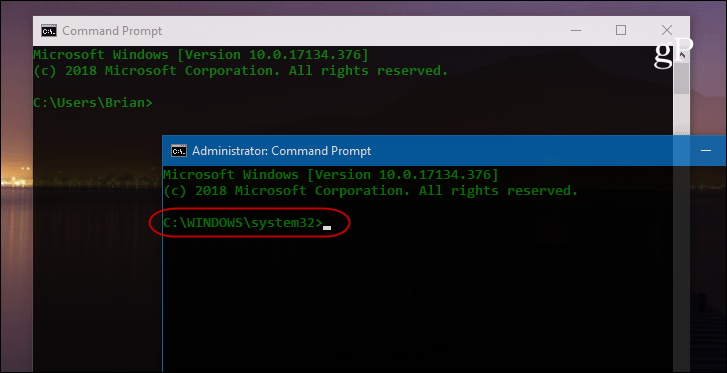
Untuk menjalankan aplikasi sebagai admin, Anda perlu mengklik kanan aplikasi pada desktop atau dari menu Start dan memilih "Run as administrator" dari menu.
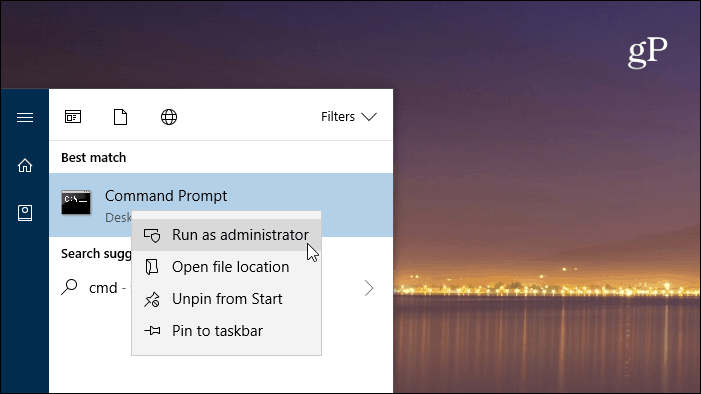
Selalu Jalankan Aplikasi Windows dengan Hak Istimewa Admin
Jika Anda seorang pengguna yang kuat dan sering menggunakan aplikasi ini, mengeklik menu dapat membosankan. Tetapi Anda dapat mengatur mereka untuk selalu dijalankan dengan hak istimewa yang ditinggikan. Temukan aplikasi yang Anda butuhkan dari menu Mulai dan klik kanan padanya dan pilih "Buka lokasi file" dari menu.
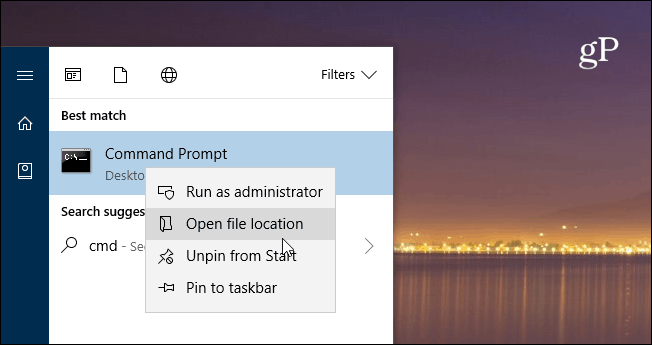
Selanjutnya, klik kanan pada ikon program dan pilih Properties.
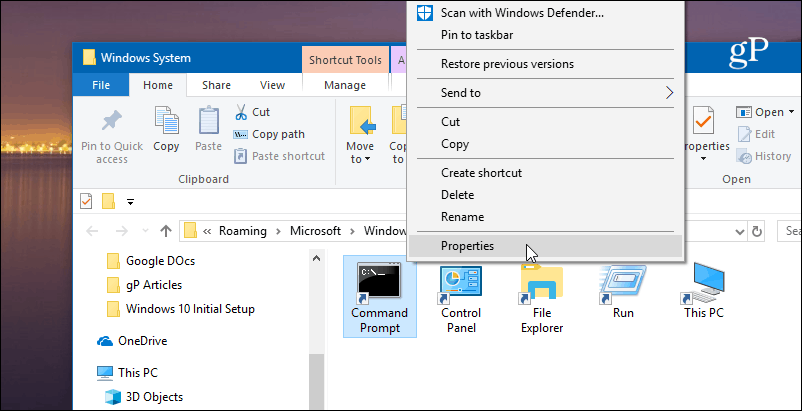
Sekarang, klik tombol Advanced di bawah tab Shortcut di jendela Properties. Kemudian centang kotak "Run as administrator" dan klik OK dan OK lagi untuk menutup layar Properties.
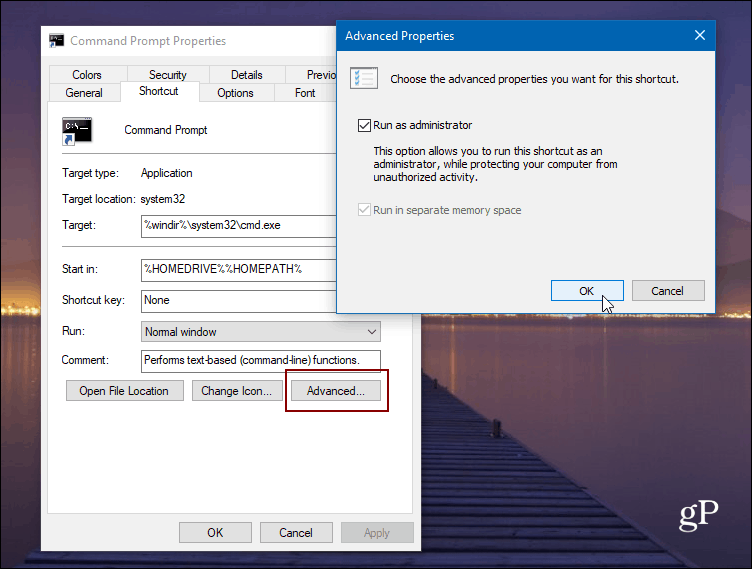
Ingatlah hal itu kecuali Anda memilikinya UAC dinonaktifkan pada PC Anda, jendela itu akan tetap muncul meskipun Anda memiliki aplikasi yang diatur untuk dijalankan agar dijalankan dengan hak istimewa yang tinggi. Juga, saat kami digunakan Windows 10 untuk artikel ini, Anda juga dapat melakukan hal yang sama pada versi Windows sebelumnya.
Jalankan sebagai Admin dengan Pintasan Keyboard
Jika Anda tidak ingin mengatur aplikasi agar selalu berjalan dengan hak istimewa admin semua tetapi perlu menjalankannya dengan hak istimewa yang ditinggikan sesekali, berikut adalah tip praktis yang perlu diketahui. Alih-alih mengklik melalui opsi menu, Anda dapat menggunakan yang sederhana pintasan keyboard. Bahkan, berikut ini semua bisa dilakukan langsung dari keyboard dan tanpa satu klik mouse.
Katakanlah Anda ingin menjalankan Command Prompt, tekan tombol Kunci Windows dan Tipe:cmd dan Command Prompt harus disorot. Jika tidak, cukup gunakan tombol panah untuk menyorotnya. Lalu tekan CTRL + Shift + Enter dan itu akan terbuka dengan hak istimewa yang ditinggikan.
Ini sangat berguna jika Anda adalah orang dukungan teknis di keluarga Anda atau untuk teman-teman dan Anda sedang mengerjakan mesin mereka. Atau, jika Anda hanya perlu menggunakan hak istimewa admin sesekali, ini merupakan jalan pintas yang bagus untuk diketahui karena itu akan membantu sistem Anda tetap aman.
